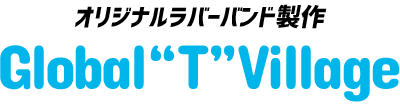ラバーバンドのデザインデータなどを入稿する際の注意点には何がありますか?
オリジナルラバーバンドの制作を依頼したいと思っていても、デザインデータをどのように送ればよいかわからないという方も多いようです。デザインデータを入稿するとき、どのような点に注意すればよいのでしょうか。
データ形式
画像データにはpsd、jpg、gif、pngなど様々な形式が存在します。業者によってはjpgやpngデータに対応していることがありますが、ラバーバンドをはじめとした印刷物のデザインデータはai、epsなど「Adobe Illustrator」で作成されたデータ形式での入稿が一般的です。
ただし、 Illustrator以外のソフトを使用してai、epsなどのデータを作成した場合や、 Illustratorのバージョンによっては場合もレイアウト崩れなどが起こる可能性があるためや変色などが起こることがあります。
弊社ではAdobe Illustrator CS6を使用しており、対応データ形式もai、epsなどとなっております。同バージョンで作成したデータであればレイアウト崩れなどの心配も少なくなります。
印刷範囲内に配置する
データ画像領域の端まで文字やイラストを配置すると、印刷した時に画像が切れてしまいます。周囲に余白をとり、印刷可能範囲に文字やイラストを配置してください。
弊社ではアダルトサイズは長さ190mm×縦9mmまで、レディースサイズは長さ168mm×縦9mmまで、キッズサイズは長さ148mm×縦9mmまでが印刷可能範囲となっております。
デザインテンプレートを利用すると設定の手間もかからず手軽に作成できます。
必ずアウトライン化する
デザインに文字が含まれる場合、必ずアウトライン化してください。
アウトライン化とは文字情報を画像データに置き換えることで、これにより、フォントの置き換わりや文字化け、レイアウト崩れなどを防ぐことができます。
オーバープリントをオフにする
オーバープリントとは、二つの色が重なる部分で下になる色を白抜きせず、上の色を重ねて印刷することです。
例えば、黄色の四角の中に赤いハートのロゴを印刷する場合、オーバープリントがオンになっていると黄色と赤が混ざってオレンジになってしまいます。
また、印刷時に白い部分が消えたり、黒から下地の色が薄くすけたりすることもあるため、必ずオーバープリントをオフにしておきましょう。
印刷して確認しておく
パソコンなどの画面上ではオーバープリント設定が反映状態で画像が表示されたり、明るさや輝度の設定によっては印刷したときとは異なる色に見えたりします。
プリンターで印刷して確認することで、オーバープリントや見え方の違いに気づくことができるだけではなく、出来上がりを具体的にイメージすることができます。
まとめ
弊社ではデータ入稿での注文以外に、文字色やフォント、入れたい文字とマークを選ぶだけでオリジナルラバーバンドを作れる「かんたん注文」のサービスを提供しています。制作できるデザインに制限がありますが、データ入稿は難しいと感じる方や、シンプルなデザインでよいという場合は「かんたん注文」を利用して見てはいかがでしょうか。